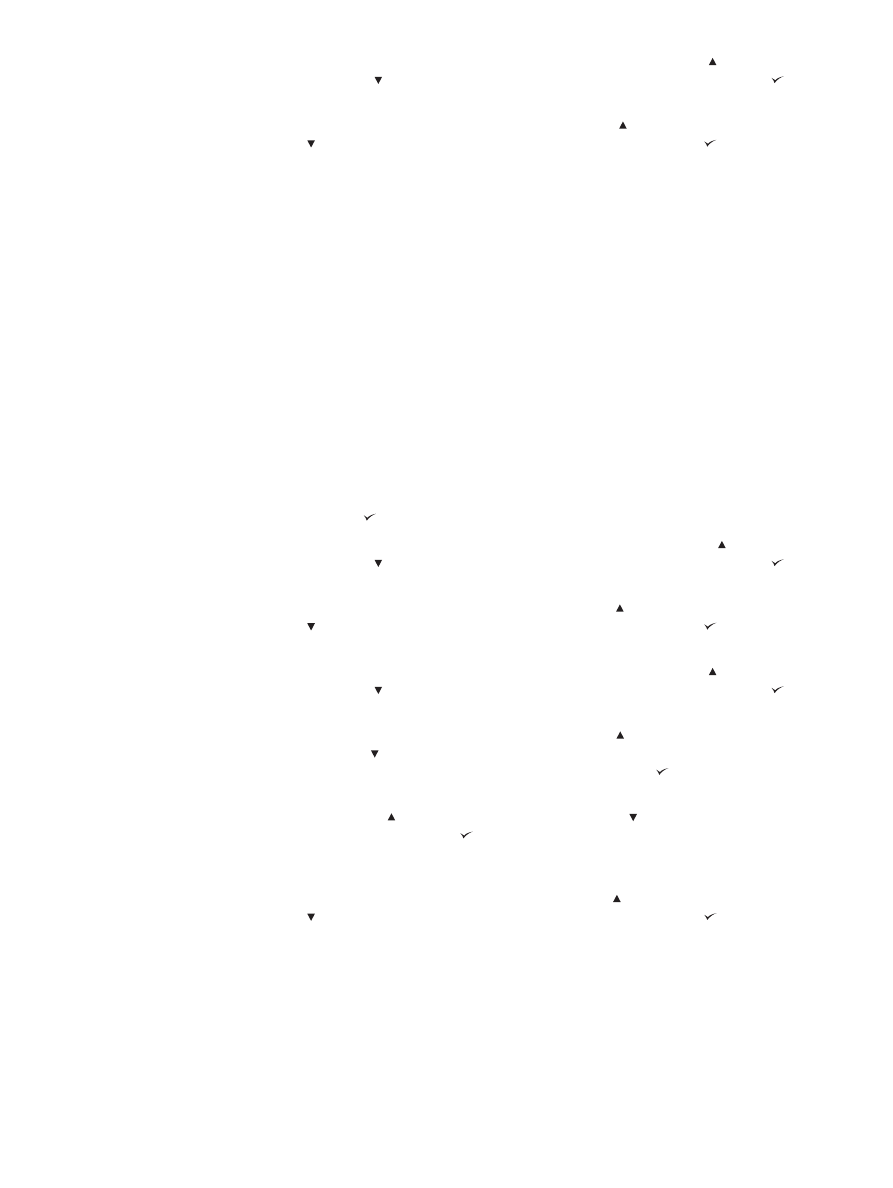
Удаление персонального задания
Персональное задание автоматически удаляется с жесткого диска принтера после
того, как пользователь выводит его на печать, при условии, что пользователь не
выберет параметр Хранимое задание в драйвере.
96
Глава 2 Работа с принтером
RUWW
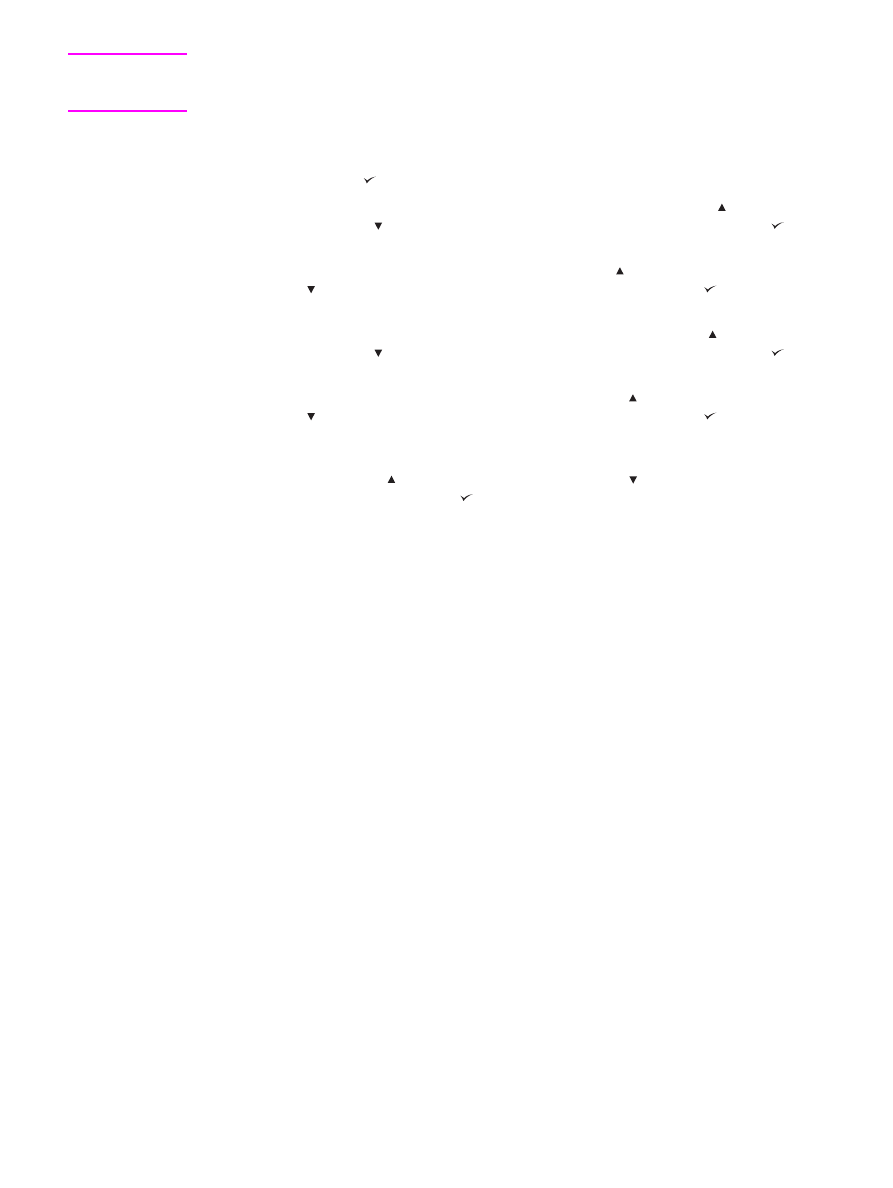
Примечание
Если принтер выключается, все быстрые копии, задания корректуры и остановки, а
также все персональные задания будут удалены. Персональное задание можно также
удалить на панели управления принтера, прежде чем оно будет напечатано.
Чтобы удалить персональное задание
1. Нажмите клавишу (клавиша
В
ЫБРАТЬ
), чтобы открыть меню.
2. Для прокрутки к пункту ПОЛУЧИТЬ ЗАДАНИЕ используйте клавишу (клавиша со
стрелкой
ВВЕРХ
) или (клавиша со стрелкой
ВНИЗ
), а затем нажмите клавишу
(клавиша
В
ЫБРАТЬ
).
3. Чтобы найти имя пользователя, используйте клавишу (клавиша со стрелкой
ВВЕРХ
) или (клавиша со стрелкой
ВНИЗ
), а затем нажмите клавишу (клавиша
В
ЫБРАТЬ
).
4. Чтобы найти имя пользователя или задания, используйте клавишу (клавиша со
стрелкой
ВВЕРХ
) или (клавиша со стрелкой
ВНИЗ
), а затем нажмите клавишу
(клавиша
В
ЫБРАТЬ
).
5. Для прокрутки к пункту УДАЛИТЬ используйте клавишу (клавиша со стрелкой
ВВЕРХ
) или (клавиша со стрелкой
ВНИЗ
), а затем нажмите клавишу (клавиша
В
ЫБРАТЬ
). (Символ блокировки отображается рядом с пунктом УДАЛИТЬ.)
6. Появится запрос на ввод номера PIN. Чтобы изменить первое число в номере PIN,
используйте клавишу (клавиша со стрелкой
ВВЕРХ
) или (клавиша со стрелкой
ВНИЗ
), а затем нажмите клавишу (клавиша
В
ЫБРАТЬ
). Символ * отображается
вместо цифры. Повторите эти шаги для изменения трех оставшихся цифр в
номере PIN.